一、EXCEL中不复制隐藏单元格的方法有:使用定位功能、使用筛选功能、使用VBA代码。使用定位功能是其中最便捷的方式,它可以快速选择可见单元格,避免复制隐藏单元格。下面详细介绍如何使用定位功能来实现这一目的。
首先,确保你已经隐藏了不想复制的单元格。然后,选择你要复制的整个区域。接着,使用快捷键“Alt + ;”或在“查找和选择”菜单中选择“定位条件”,然后选择“可见单元格”。此时,Excel只会选择可见的单元格,复制并粘贴到新的位置,即可完成不复制隐藏单元格的操作。
一、使用定位功能
1.1、选择需要复制的区域
在使用定位功能之前,首先需要选择你要复制的整个区域。无论这些单元格是连续的还是不连续的,首先选中它们。这一步很重要,因为它决定了后续操作的范围。
1.2、使用定位功能选择可见单元格
选择完区域后,按下快捷键“Alt + ;”,或者在Excel的功能区中找到“查找和选择”按钮,点击后选择“定位条件”。在弹出的窗口中,选择“可见单元格”。这一步骤会让Excel只选中当前选择范围内的可见单元格。
1.3、复制并粘贴
此时,你可以按下“Ctrl + C”进行复制,然后将光标移动到目标位置,按下“Ctrl + V”进行粘贴。这样Excel就会只复制可见的单元格,而不会复制隐藏的单元格。
二、使用筛选功能
2.1、应用筛选条件
另一种方法是使用筛选功能。首先,确保你已经应用了筛选条件。点击你想要筛选的列标题,然后选择筛选条件,使得只显示你想要复制的行。
2.2、选择并复制可见单元格
应用筛选条件后,Excel会隐藏不符合筛选条件的行。此时,你可以选择整个区域,并按下“Ctrl + C”进行复制。由于筛选功能只显示符合条件的行,所以隐藏的单元格不会被复制。
2.3、粘贴到目标位置
将光标移动到目标位置,按下“Ctrl + V”进行粘贴。Excel会将筛选后可见的单元格复制到新位置,而不会包含隐藏的单元格。
三、使用VBA代码
3.1、打开VBA编辑器
如果你对编程有一定的了解,还可以使用VBA代码来实现不复制隐藏单元格的功能。按下“Alt + F11”打开VBA编辑器。
3.2、编写代码
在VBA编辑器中,插入一个新模块,然后输入以下代码:
Sub CopyVisibleCells()
Dim rng As Range
Dim target As Range
Set rng = Selection.SpecialCells(xlCellTypeVisible)
Set target = Application.InputBox("Select the target cell", Type:=8)
rng.Copy target
End Sub
3.3、运行代码
选择你要复制的区域,然后运行这段代码。代码会提示你选择目标单元格,然后将可见的单元格复制到目标位置。
四、使用高级筛选
4.1、创建高级筛选条件
高级筛选功能允许你根据复杂的条件筛选数据。首先,在工作表中创建一个条件区域,定义你希望筛选的条件。
4.2、应用高级筛选
选择数据区域,点击“数据”选项卡中的“高级”按钮。在弹出的对话框中,选择“将筛选结果复制到其他位置”,并输入条件区域和目标区域。
4.3、复制筛选结果
高级筛选会将符合条件的数据复制到目标区域。这样,你可以确保只复制符合条件的单元格,而不会包含隐藏的单元格。
五、使用数组公式
5.1、定义数组公式
数组公式是一种强大的工具,可以用来处理复杂的数据操作。首先,选择一个目标区域,确保它足够大以容纳复制的数据。
5.2、输入数组公式
在目标区域的第一个单元格中,输入数组公式,例如:
=IF(SUBTOTAL(103,OFFSET(A1,ROW(A1:A10)-ROW(A1),0)),A1:A10,"")
5.3、确认数组公式
按下“Ctrl + Shift + Enter”确认数组公式。Excel会根据公式的逻辑,只复制可见的单元格,而不会复制隐藏的单元格。
六、使用Power Query
6.1、导入数据到Power Query
Power Query是Excel中的一个强大工具,可以用来处理和转换数据。首先,选择数据区域,然后点击“数据”选项卡中的“从表/范围”按钮,将数据导入到Power Query。
6.2、应用筛选条件
在Power Query编辑器中,应用你希望的筛选条件,使得只显示你想要复制的数据。
6.3、加载数据到工作表
完成筛选后,点击“关闭并加载”按钮,将筛选后的数据加载回Excel工作表。这样,你可以确保只复制符合条件的数据,而不会包含隐藏的单元格。
七、使用条件格式
7.1、应用条件格式
条件格式可以用来高亮显示符合特定条件的单元格。首先,选择数据区域,然后点击“开始”选项卡中的“条件格式”按钮,应用你希望的条件格式。
7.2、复制高亮显示的单元格
应用条件格式后,使用定位功能选择高亮显示的单元格。按下快捷键“Ctrl + G”,在弹出的对话框中选择“定位条件”,然后选择“格式”。
7.3、粘贴到目标位置
选择高亮显示的单元格后,按下“Ctrl + C”进行复制,然后将光标移动到目标位置,按下“Ctrl + V”进行粘贴。这样,你可以确保只复制符合条件的单元格,而不会包含隐藏的单元格。
八、使用表格功能
8.1、创建表格
表格功能是Excel中的一个强大工具,可以用来管理和分析数据。首先,选择数据区域,然后点击“插入”选项卡中的“表格”按钮,创建一个表格。
8.2、应用筛选条件
创建表格后,点击表格列标题中的筛选按钮,应用你希望的筛选条件,使得只显示你想要复制的数据。
8.3、复制筛选后的数据
应用筛选条件后,选择整个表格区域,按下“Ctrl + C”进行复制。由于表格功能会自动隐藏不符合筛选条件的行,所以隐藏的单元格不会被复制。
九、使用透视表
9.1、创建透视表
透视表是Excel中一个强大的数据分析工具,可以用来汇总和分析数据。首先,选择数据区域,然后点击“插入”选项卡中的“透视表”按钮,创建一个透视表。
9.2、添加字段到透视表
在透视表字段列表中,添加你希望分析的字段到行标签和数值区域。
9.3、复制透视表数据
完成透视表设置后,选择透视表区域,按下“Ctrl + C”进行复制。由于透视表只显示汇总后的数据,所以隐藏的单元格不会被复制。
十、使用数据验证
10.1、设置数据验证
数据验证功能可以用来控制单元格的输入内容。首先,选择数据区域,然后点击“数据”选项卡中的“数据验证”按钮,设置你希望的验证条件。
10.2、应用验证条件
设置完数据验证后,Excel会根据你的条件自动隐藏不符合条件的单元格。
10.3、复制验证后的数据
选择整个数据区域,按下“Ctrl + C”进行复制。由于数据验证功能会自动隐藏不符合条件的单元格,所以隐藏的单元格不会被复制。
通过以上十种方法,你可以在Excel中实现不复制隐藏的单元格。每种方法都有其独特的优势和适用场景,你可以根据具体需求选择合适的方法。
相关问答FAQs:
1. 如何在Excel中只粘贴显示的单元格,而不复制隐藏的单元格?
在Excel中,如果你想复制并粘贴只显示的单元格,而不包括隐藏的单元格,可以按照以下步骤操作:
首先,选中你想要复制的单元格区域。
然后,点击复制按钮或按下Ctrl+C键,将选中的单元格复制到剪贴板中。
接下来,选择你想要粘贴的目标单元格区域。
最后,点击粘贴按钮或按下Ctrl+V键,只显示的单元格将会被粘贴到目标区域,而隐藏的单元格不会被复制。
这样,你就可以在Excel中只复制和粘贴显示的单元格,而不包括隐藏的单元格了。
2. 如何在Excel中快速复制只显示的单元格?
当你需要在Excel中快速复制只显示的单元格时,可以尝试以下方法:
首先,选中你想要复制的单元格区域。
然后,按下Ctrl+C键,将选中的单元格复制到剪贴板中。
接下来,选择你想要粘贴的目标单元格区域。
最后,按下Ctrl+Alt+V键,弹出“粘贴特殊”对话框。
在对话框中,选择“值”选项,然后点击“确定”按钮。
这样,只显示的单元格将会被粘贴到目标区域,而隐藏的单元格不会被复制。
通过以上方法,你可以快速复制只显示的单元格,提高工作效率。
3. 如何设置Excel中只复制可见的单元格?
如果你想在Excel中设置只复制可见的单元格,可以按照以下步骤进行操作:
首先,选中你想要复制的单元格区域。
然后,点击“开始”选项卡中的“查找和选择”按钮,在弹出的菜单中选择“前往特殊”选项。
在“前往特殊”对话框中,选择“可见单元格”选项,并点击“确定”按钮。
接下来,按下Ctrl+C键,将选中的只显示的单元格复制到剪贴板中。
最后,选择你想要粘贴的目标单元格区域,并按下Ctrl+V键,只显示的单元格将会被粘贴到目标区域,而隐藏的单元格不会被复制。
通过以上设置,你可以在Excel中只复制可见的单元格,方便进行数据处理和分析。
原创文章,作者:Edit2,如若转载,请注明出处:https://docs.pingcode.com/baike/4796674